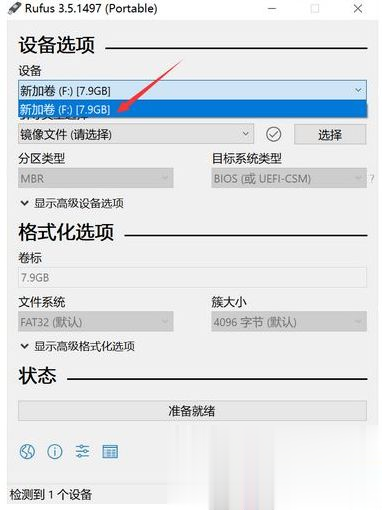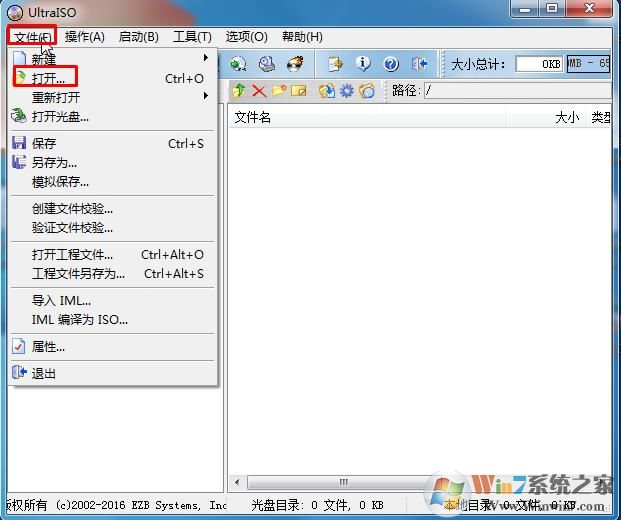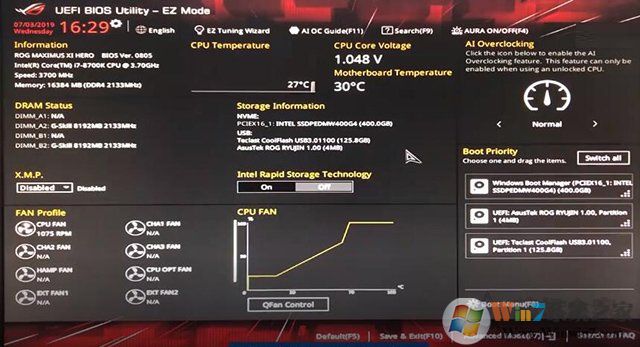U盘启动盘安装的系统有很多捆绑软件?去除U盘启动盘捆绑软件
时间:2025-02-22 来源:系统宝 人气:
很多朋友发现使用U盘启动盘安装纯净版系统后,总是会发现捆绑了很多软件,明明系统是纯净的,为什么又会多很多软件在里面呢?原因就是U盘启动盘捆绑了很多软件,在安装过程中给强制注入了,下面小编和大家分享下解决方法。
方法一:取消U盘启动盘的广告(捆绑)
以电脑店U盘启动盘制作工具为例
1、建议下载【装机版&UEFI 二合一版本】支持传统模式和UEFI模式下的安装,下载后安装并打开,如下图:
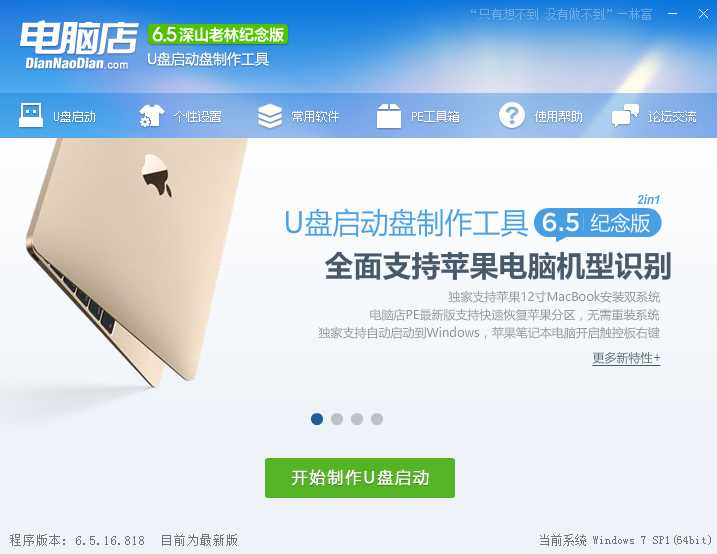
2、首先我们做一下个性化设置,为什么?(去掉广告和软件植入!)点击个性化后出现以下界面,取消右下角的电脑店赞助商。(当然你无所谓也可以略过这一步);
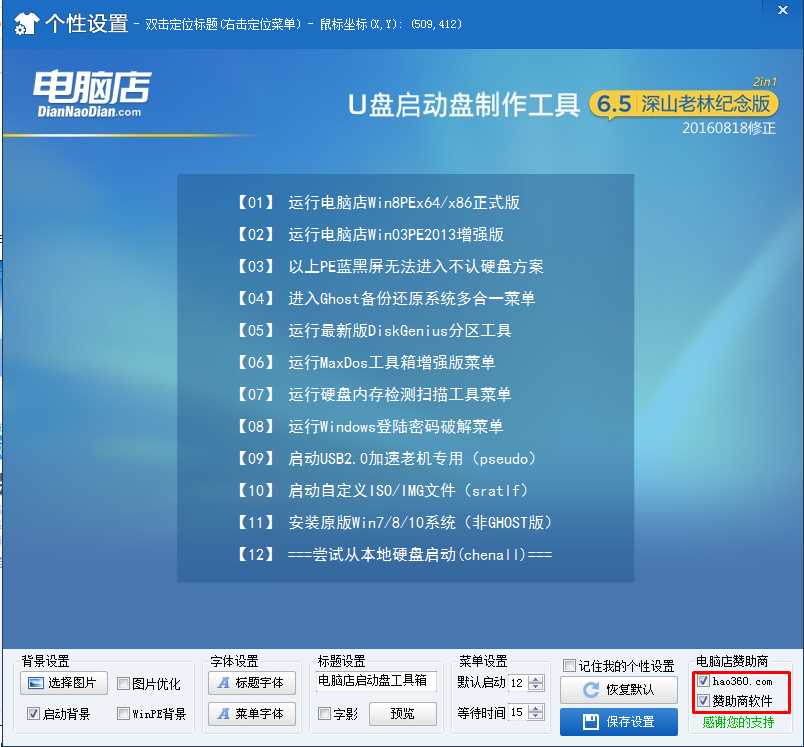
PS:取消软件,点击后把所有软件取消勾选,保存即可; 电脑店主页锁定取消密码:2012dnd
分别把软件都给取消了~然后保存设置。

3、回到个性化界面后,再保存设置。
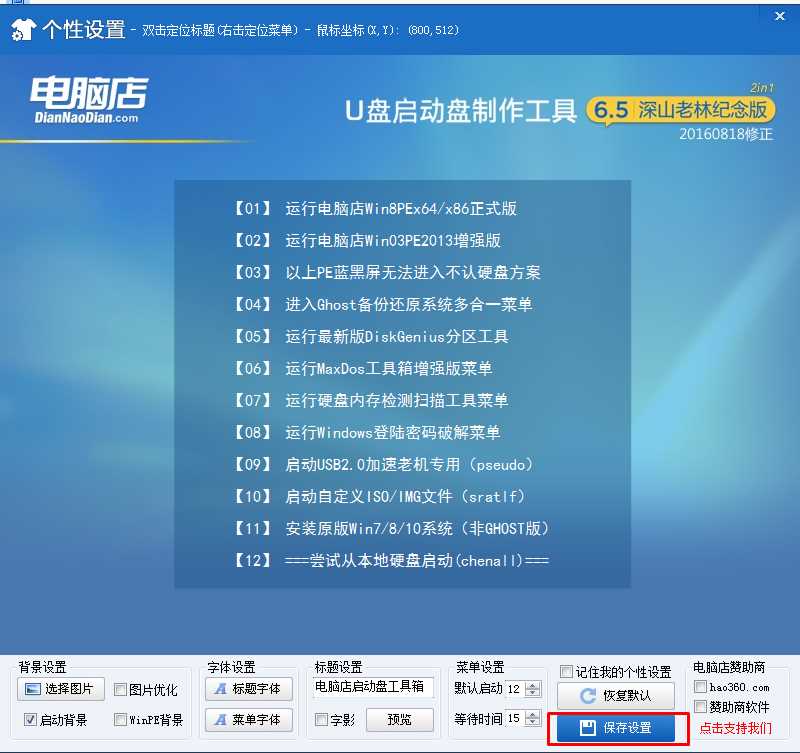
4、保存后再回到制作界面重新制作一个U盘启动盘即可。
PS:如果你用的U盘启动盘不能取消,或是取消后还是有捆绑,那就换一个U盘启动盘制作工具吧,太流氓的不能用。
解决方法二:使用硬盘安装方法
使用硬盘安装方法需要你的系统还能进
1、首先到网上下载一款Win7安装镜像(ISO格式)将下载好的像文件单击右键,选择“解压到D盘”;
2、解压完成后,在文件夹中双击打开“硬盘安装.exe”;
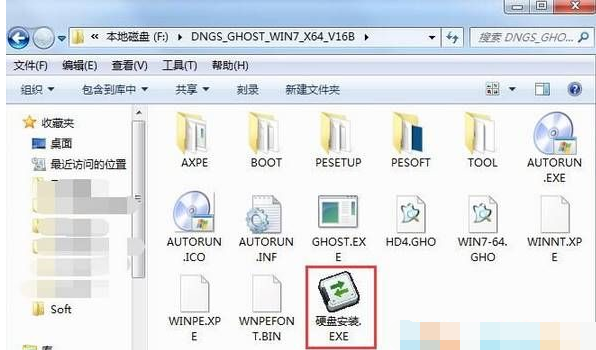
3、参考下图的设置方法,核对后点击【执行】;
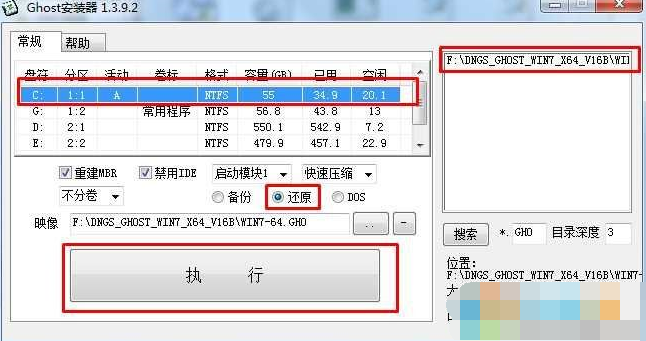
4、重启后,会显示安装进度条;
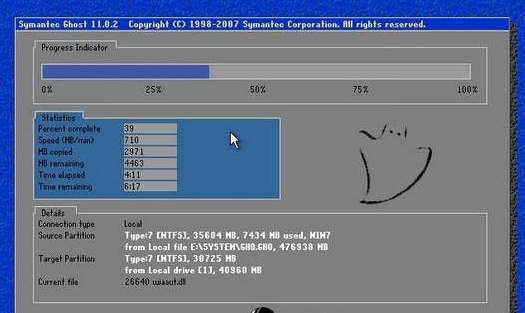
5、接着开始解压系统,然后重启后部署过程。Win7系统重装完成,这样的安装方法就不会有恶意的捆绑软件了。
以上就是小编分享去除U盘启动盘捆绑软件的方法了,这样大家才能真正的安装纯净系统哦。
相关推荐
教程资讯
系统教程排行
- 1 Win7安装版u盘安装教程
- 2 华硕A580UR8250安装win7怎么装?华硕A580UR8250装win7的方法
- 3 华硕VM590LB笔记本怎么装win7(图文教程)
- 4 联想拯救者y7000重装win10专业版教程
- 5 微软Surface Pro 4/5平板电脑怎么进BIOS设置U盘启动?
- 6 惠普hp笔记本安装win7键盘失灵触摸板不能用解决方案
- 7 华擎 z170装win7改BIOS安装教程(图文)
- 8 【macbook air装win7】苹果笔记本安装Win7 64位旗舰版详细教程
- 9 华硕飞行堡垒FX63vm预装win10改win7教程
- 10 联想家悦30600I电脑怎么装win7旗舰版

系统教程
- 1 Rufus制作Win10启动盘教程(步骤详解)
- 2 Win11系统安装教程|Win11原版安装教程步骤详解
- 3 华硕主板BIOS设置固态硬盘启动顺序为第一启动硬盘教程
- 4 Aptio Setup Utility BIOS设转置U盘启动教程
- 5 电脑怎么进pe系统?进U盘PE系统方法
- 6 Win10系统改装Win7无法启动的原因和解决方法
- 7 苹果电脑怎么删除MAC系统装Win10单系统(解决无法从U盘启动PE)
- 8 电脑怎么把硬盘模式RAID改成AHCI?
- 9 AHCI和RAID有什么区别?AHCI和RAID哪个好
- 10 联想电脑Win10改Win7方法(BIOS设置+U盘启动)联想电脑Win10改Win7教程